Overfør data fra iPhone, Android, iOS, datamaskin til hvor som helst uten noen tap.
- Overfør data fra ett Micro SD-kort til en annen Android
- Hvordan overføre bilder fra en telefon til en annen
- Slik overfører du bilder fra gammel LG-telefon til datamaskin
- Slik overfører du bilder fra en gammel Samsung til en annen Samsung
- Overfør kontakter fra Samsung til iPhone
- Overfør data fra LG til Samsung
- Overfør data fra gammel nettbrett til ny
- Overfør filer fra Android til Android
- Overfør iCloud Photos til Android
- Overfør iPhone-notater til Android
- Overfør iTunes Music til Android
Slik overfører du bilder fra Android til Android raskt og enkelt
 Postet av Lisa Ou / 22. oktober 2021 09:00
Postet av Lisa Ou / 22. oktober 2021 09:00 Overføring av bilder mellom telefoner, spesielt mellom to Android-telefoner, er sannsynligvis ikke noe nytt for deg. Du kan godt ha delt bilder med andre tidligere, men du kan gjøre det på en mer effektiv og enklere måte. Det kan hende du må overføre bilder fra en telefon til en annen av en rekke årsaker.
- Bytter til en ny Android-telefon. Nå som du har en ny telefon, vil du kanskje eller faktisk trenger å overføre alle viktige og minneverdige bilder fra den forrige telefonen til den nye.
- Å sikkerhetskopiere og arkivere kjære og viktige bilder, som forberedelse for uventet tap. Dette er helt avgjørende fordi du beskytter deg selv mot muligheten for å miste minnene du har fanget på hvert fotografi eller den relevante informasjonen du har lagret i galleriet ditt.
- Del bildene på telefonen din med andre som vil ha dem også.
Uavhengig av grunnen til at du ønsker å overføre bilder fra en Android-telefon til en annen, er det viktig at du vet hvordan du gjør det. Lær hvordan du overfører bilder fra Android til Android på en så rask og effektiv måte med verktøyene og løsningene gitt nedenfor.
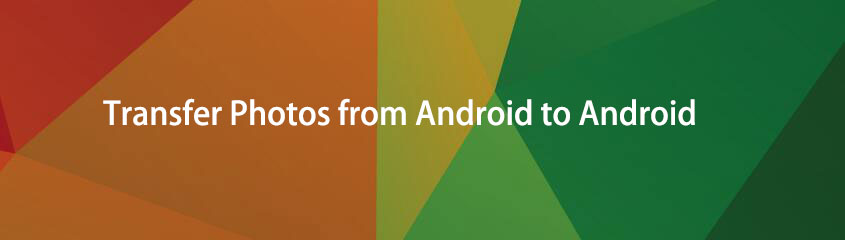

Guide List
Måte 1: Slik overfører du bilder fra Android til Android med USB
Hvordan overføre bilder fra Android til Android med FoneLab Hypertrans
FoneLab Hypertrans er et ekstremt nyttig verktøy for å overføre data fra en Android-telefon til en annen, så vel som fra en iPhone, iPad eller iPod Touch til en annen. Fonelab HyperTrans er allsidig programvare som kan brukes til å overføre alle former for filer mellom Android, iOS og datamaskiner. Alle bilder kan enkelt overføres fra Android til Android.
Overfør data fra iPhone, Android, iOS, datamaskin til hvor som helst uten noen tap.
- Flytt filer mellom iPhone, iPad, iPod touch og Android.
- Importer filer fra iOS til iOS eller fra Android til Android.
- Flytt filer fra iPhone / iPad / iPod / Android til Computer.
- Lagre filer fra datamaskin til iPhone / iPad / iPod / Android.
Trinn for å overføre bilder fra Android til Android med FoneLab HyperTrans
Trinn 1Først av alt, installer og kjør FoneLab HyperTrans på datamaskinen din.

Trinn 2For det andre, mens programmet kjører, kobler du begge Android-telefonene til datamaskinen. Tillat begge telefonene Overfør filer å bli anerkjent av FoneLab HyperTrans. Deretter velger du kilde Android-telefonmodellen som importenhet på den midterste øverste delen av panelet.

Trinn 3For det tredje, klikk Bilder på venstre panel og velg deretter alle bildene du vil overføre i det høyre forhåndsvisningsvinduet.

Trinn 4Til slutt, når alle bildene som skal overføres er valgt, klikker du på Telefon Ikon og klikk på Destinasjon Android-enhet for å starte prosessen.

Hvordan overføre bilder fra Android til Android med USB-kabler
Når du er koblet til en datamaskin, lar Android deg overføre bilder og filer direkte til en annen Android-enhet med kun USB-kabler. Dette er en av de enkleste og mest effektive måtene for å overføre bilder via USB-kabeltilkoblinger.
Trinn for å overføre bilder fra Android til Android med USB-kabel
Trinn 1Først kobler du begge Android-telefonene til datamaskinen din ved hjelp av USB-kabler. Tillate Overfør filer på begge Android-telefoner.

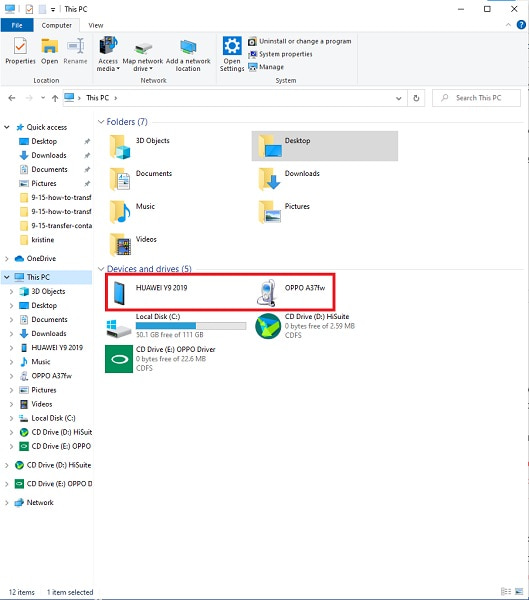
Trinn 2Deretter finner og åpner du kildeenheten. Og etter det, bla gjennom og velg alle bildene du vil overføre. For å velge flere bilder manuelt, trykk og hold Ctrl-tasten mens du merker av for filene. For å velge alle, velg enten mappen eller trykk Ctrl + A med en gang.
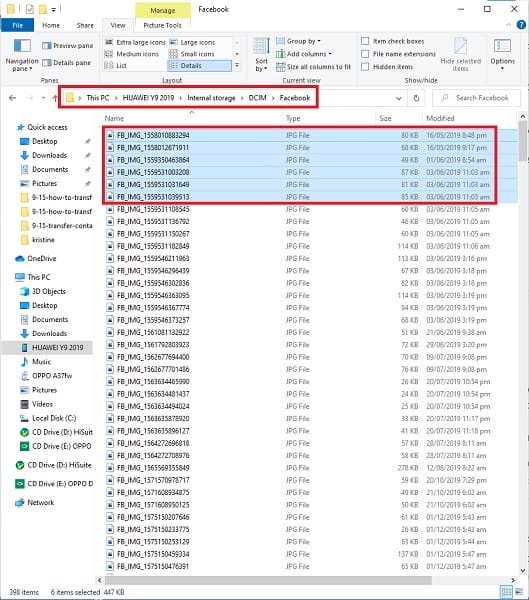
Trinn 3Til slutt, når alle bildene som skal overføres er valgt, kan du nå kopiere eller klippe (flytte) dem. Du kan velge klipp eller kopier ved å høyreklikke med musen. Et annet alternativ ville være å bruke nøklene Ctrl + X å kutte eller Ctrl + C å kopiere.
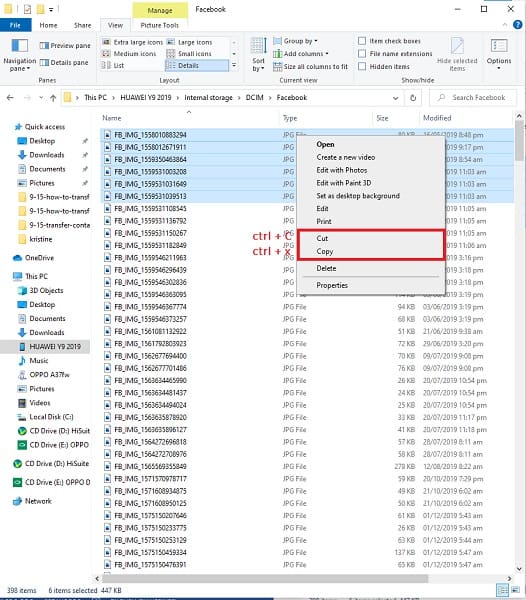
Trinn 4Deretter finner og åpner du destinasjonsenheten. Når du allerede har klart å åpne plasseringen der du vil lagre bildene, kopier og lim dem inn. Du kan lime inn ved å høyreklikke med musen og velge Lim inn, eller ved å trykke på tastene Ctrl + V. Etter det vil bildene begynne å bli overført. Når overføringen endelig er fullført, kan du avvise begge Android-telefonene fra datamaskinen.
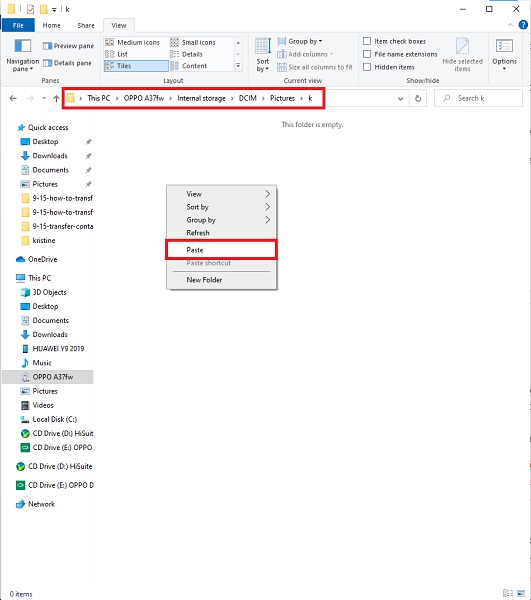
Overfør data fra iPhone, Android, iOS, datamaskin til hvor som helst uten noen tap.
- Flytt filer mellom iPhone, iPad, iPod touch og Android.
- Importer filer fra iOS til iOS eller fra Android til Android.
- Flytt filer fra iPhone / iPad / iPod / Android til Computer.
- Lagre filer fra datamaskin til iPhone / iPad / iPod / Android.
Måte 2: Hvordan overføre bilder fra Android til Android uten USB direkte
Hvordan overføre bilder fra Android til Android med Bluetooth
En av de tidligste metodene for å overføre bilder fra Android til Android er via Bluetooth. Det er en enkel måte å trådløst overføre bilder fra en Android-telefon med en annen enhet etter sammenkobling med Bluetooth.
Trinn for å overføre bilder fra Android til Android med Bluetooth
Trinn 1Først på kilden Android-telefon, åpne Galleri app og velg bildene du vil overføre. Sørge for at Bluetooth er aktivert på begge Android-telefoner og at de har blitt paret sammen. På en av Android-telefonene trykker du på Koble-knappen.

Trinn 2Trykk deretter på Del Og velg Bluetooth som delingsmetode.
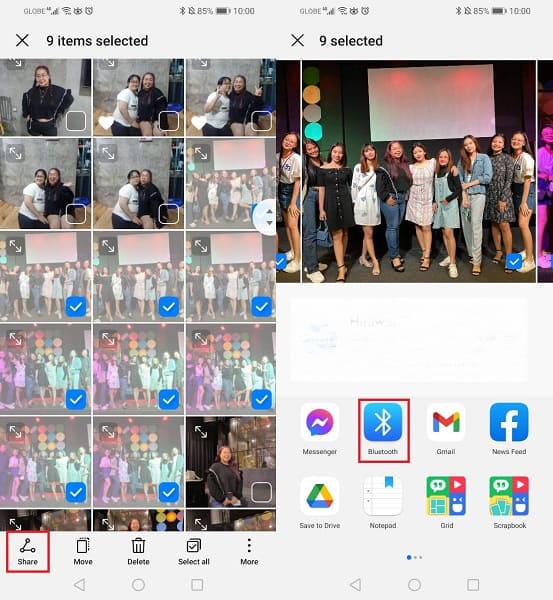
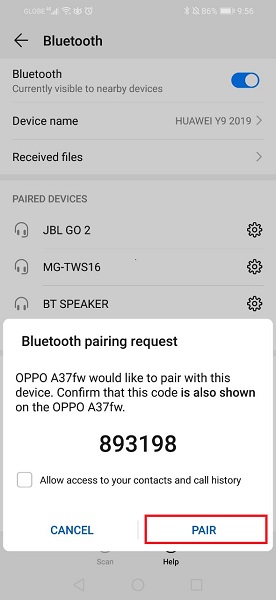
Trinn 3En bekreftelsesvarsling vises på destinasjonstelefonen, trykk på Motta eller Aksepterer å bekrefte. Etter det vil overføringsprosessen begynne.
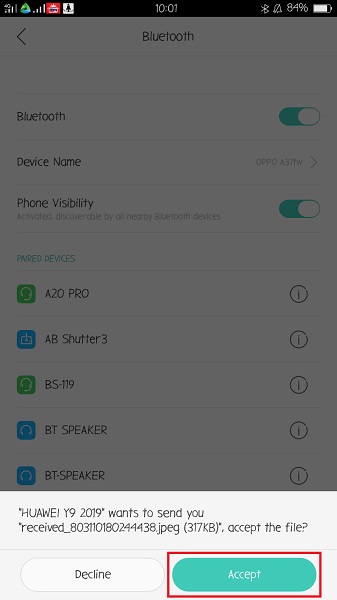
Slik overfører du bilder fra Android til Android med Google Photos
En annen metode for å overføre bilder fra en Android til en annen i stedet for å bruke USB-kabler ville være å bruke Google Photos-appen. Fordi Google Photos er tilgjengelig på de fleste Android-telefoner, er dette en enkel og praktisk måte å overføre bilder mellom to eller flere telefoner. Denne metoden involverer ikke nødvendigvis bruk av en USB-kabel eller til og med tilleggsutstyr.
Trinn for å overføre bilder fra Android til Android med Google Photos
Trinn 1Først, på begge Android-telefoner, installer og start Google Foto-appen. Etterpå logger du på eller velger Google-kontoen din. Og etter det, øverst til høyre på skjermen, trykk på profilikonet og trykk deretter Fotoinnstillinger.
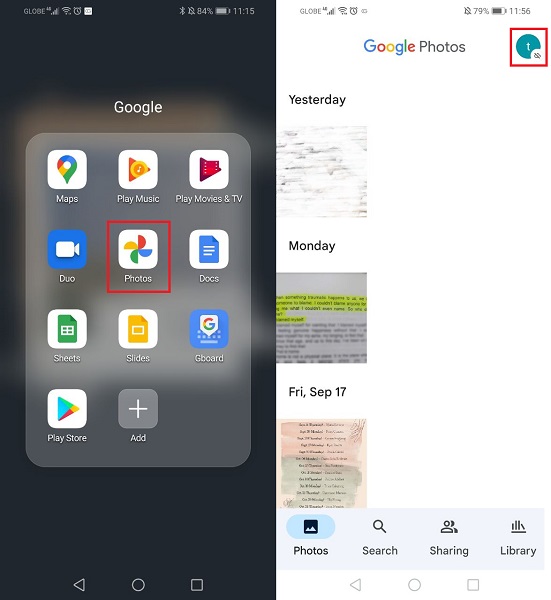
Trinn 2Etter det, gå til Sikkerhetskopiering og synkronisering og aktiver Sikkerhetskopier. Deretter åpner du mappene for sikkerhetskopiering av enheten, som er plassert nederst. Aktiver alle mapper du ønsker å sikkerhetskopiere, overføre eller få tilgang til på andre Android-enheter når enhetsmapper åpnes.

Trinn 3I mellomtiden kan du logge på den andre Android-telefonen og bruke den samme Google-kontoen eller kontoen du brukte til å sikkerhetskopiere bildene dine. Du vil nå ha tilgang til de valgte bildene etter pålogging.

3. Vanlige spørsmål om overføring av bilder fra Android til Android
Hva er forskjellen mellom Google Foto og Gallerier?
Google Foto er tilgjengelig hvor som helst hvor det er lastet ned. du kan også få tilgang til alt den inneholder så lenge Google-kontoen din er pålogget. På den annen side er Galleri-apper eksklusive for Android-enheter.
Blir bilder værende på Google Foto hvis de slettes fra telefonen?
Ja. Bilder slettet på telefonen kan bli værende på Google Foto så lenge de er:
- Sikkerhetskopiert før sletting på telefonen.
- Ikke slettet på Google Foto-appen.
Dessuten kan Android-bilder hentes ved Android-datagjenoppretting, da de faktisk fortsatt er lagret på Android-en din, men usynlige før de har blitt erstattet.
Kan jeg koble til 2 Android-telefoner med OTG USB?
Ja, du kan absolutt koble to Android-telefoner direkte til hverandre ved bruk av USB-datakabel. På samme måte trenger du en OTG- eller On The Go-adapter og en USB-kabel for å gjøre det.
Hvordan koble Android til Android med kabel?
- Først kobler du USB-datakabelen til OTG USB-adapteren.
- Etter det, koble OTG til en av Android-telefonene. På samme måte kobler du den andre enden av kabelen til den andre Android-telefonen.
- Til slutt, la begge telefonene overføre fil. Etterpå kan du overføre bilder eller hvilken som helst fil etter behov direkte fra hver enhet.
Du har kanskje lurt på eller har blitt spurt, "Hvordan overfører jeg bilder fra Android til Android?" på et tidspunkt i livet ditt. Det er nå besvart og løst. Kanskje det vil være for sikkerhetskopiering, deling med andre, migrering til en ny Android-telefon, eller hvilken grunn du måtte ha for å overføre bilder, gitt ovenfor er enkle å bruke og tilgjengelige løsninger for deg.
Overfør data fra iPhone, Android, iOS, datamaskin til hvor som helst uten noen tap.
- Flytt filer mellom iPhone, iPad, iPod touch og Android.
- Importer filer fra iOS til iOS eller fra Android til Android.
- Flytt filer fra iPhone / iPad / iPod / Android til Computer.
- Lagre filer fra datamaskin til iPhone / iPad / iPod / Android.
